搭建基于Eclipse+Python+ScikitLearn+Anaconda库的Windows开发环境
2018-01-25 13:58
309 查看
在搭建机器学习Windows环境中由于都是自我解决,花了大量时间(一天左右),中间也遇到一些问题,因此写下来与大家分享下。由于我是初学者,并且我觉得哪种开发环境都差不多,还请各位使用Linux开发环境的大神轻喷。
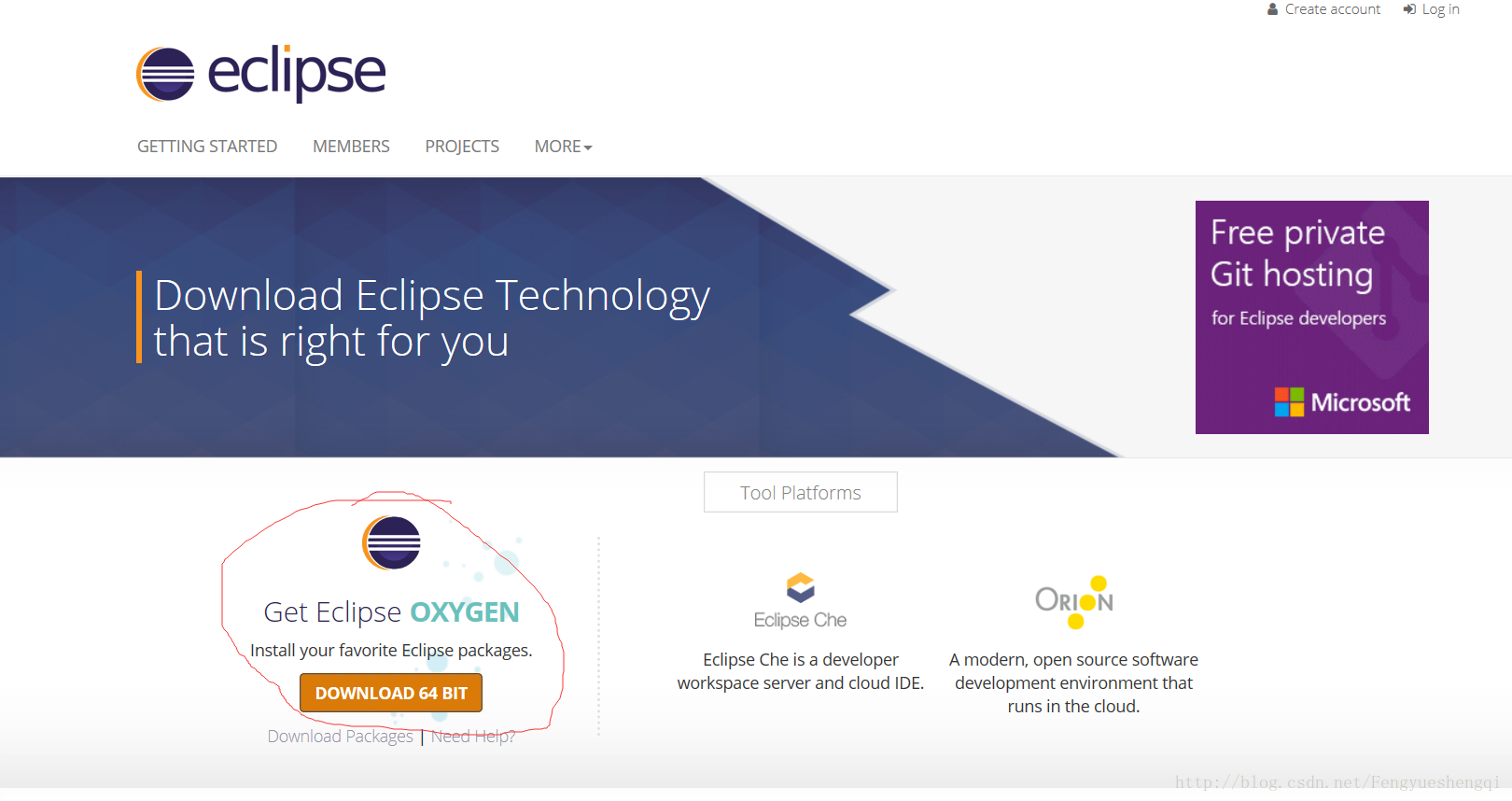
点击DOENLOAD 64 BIT下载(由于本人是64位,所以直接下载64位,其他系统请选择相应的下载,相信大家都会,就不赘述了)
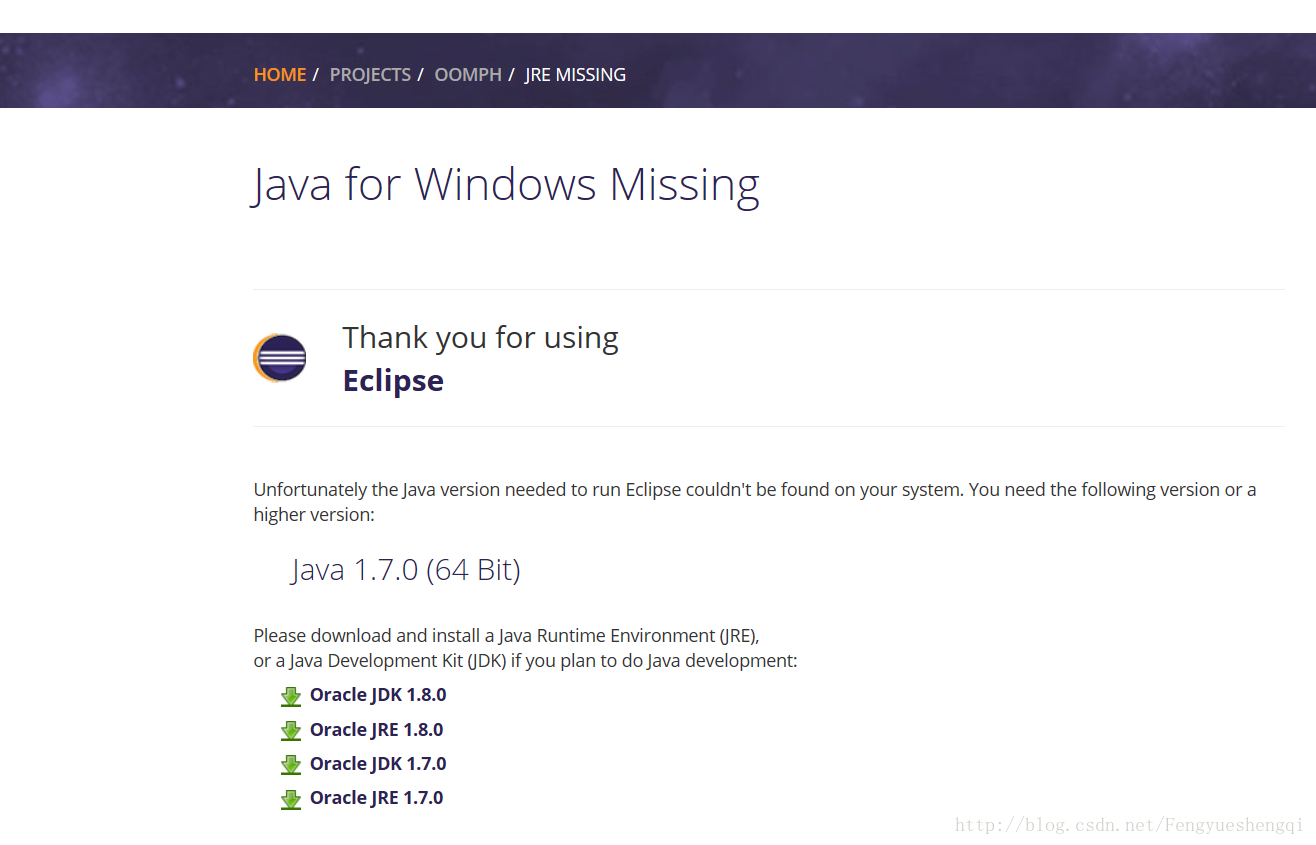
下载JDK安装包后安装(由于简单,就不赘述了,其中路径可以自己选择),安装完成后,进行环境变量配置,
传送门:https://www.cnblogs.com/cnwutianhao/p/5487758.html
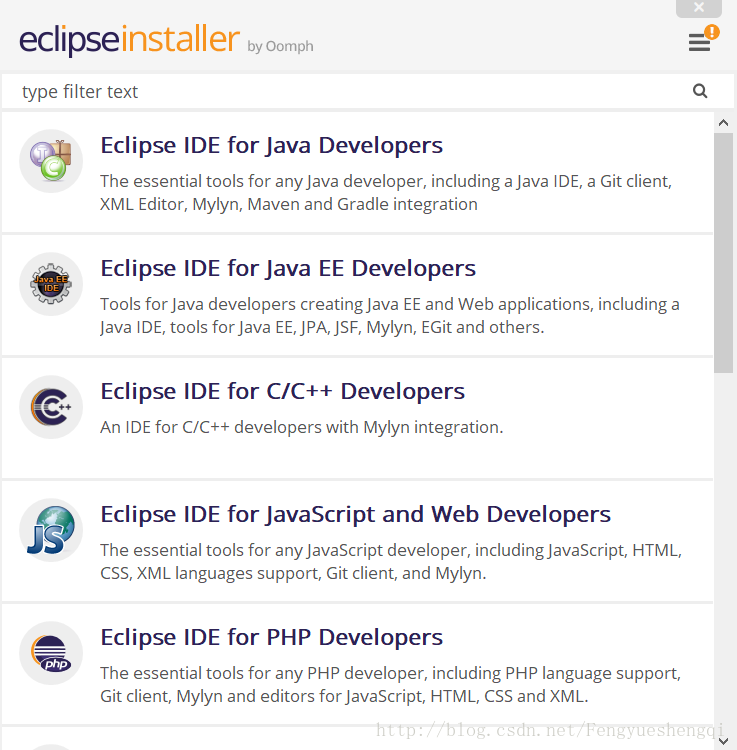
然后选择安装路径,建议不要安装在C盘,路径下面的两个(创建开始菜单、创建桌面快捷方式)可根据需要自行选择,点击INSTALL,开始安装。后面接受协议,安装完成点击LAUNCH,最后选择workpace的目录,可以设为默认目录,也可以每次创建项目的时候再根据需要选择合适的路径。
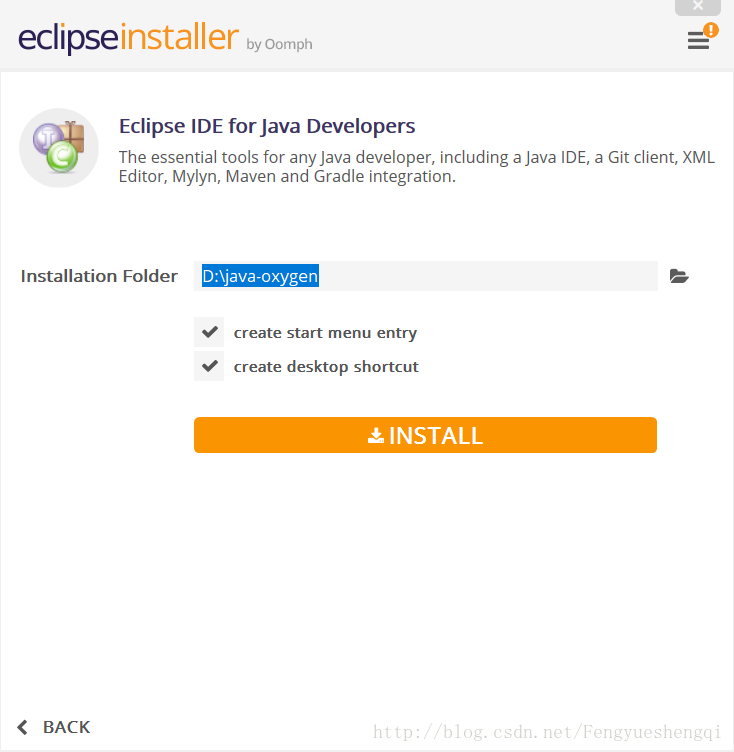
至此,Eclipse安装和配置完成
(1)进入官网,点击DOWNLOAD,下载Python(可以选择64位和32位系统)

(2)Python安装很简单,读者自行百度或者点击链接:
https://jingyan.baidu.com/article/e73e26c0bad76224acb6a766.html
注意:当安装时勾选添加到PATH就不需要进行环境变量配置了
我用的在线安装方式,很方便
下载相应Python版本的Anacoda库如图所示(可选择64-bit或者32-bit)
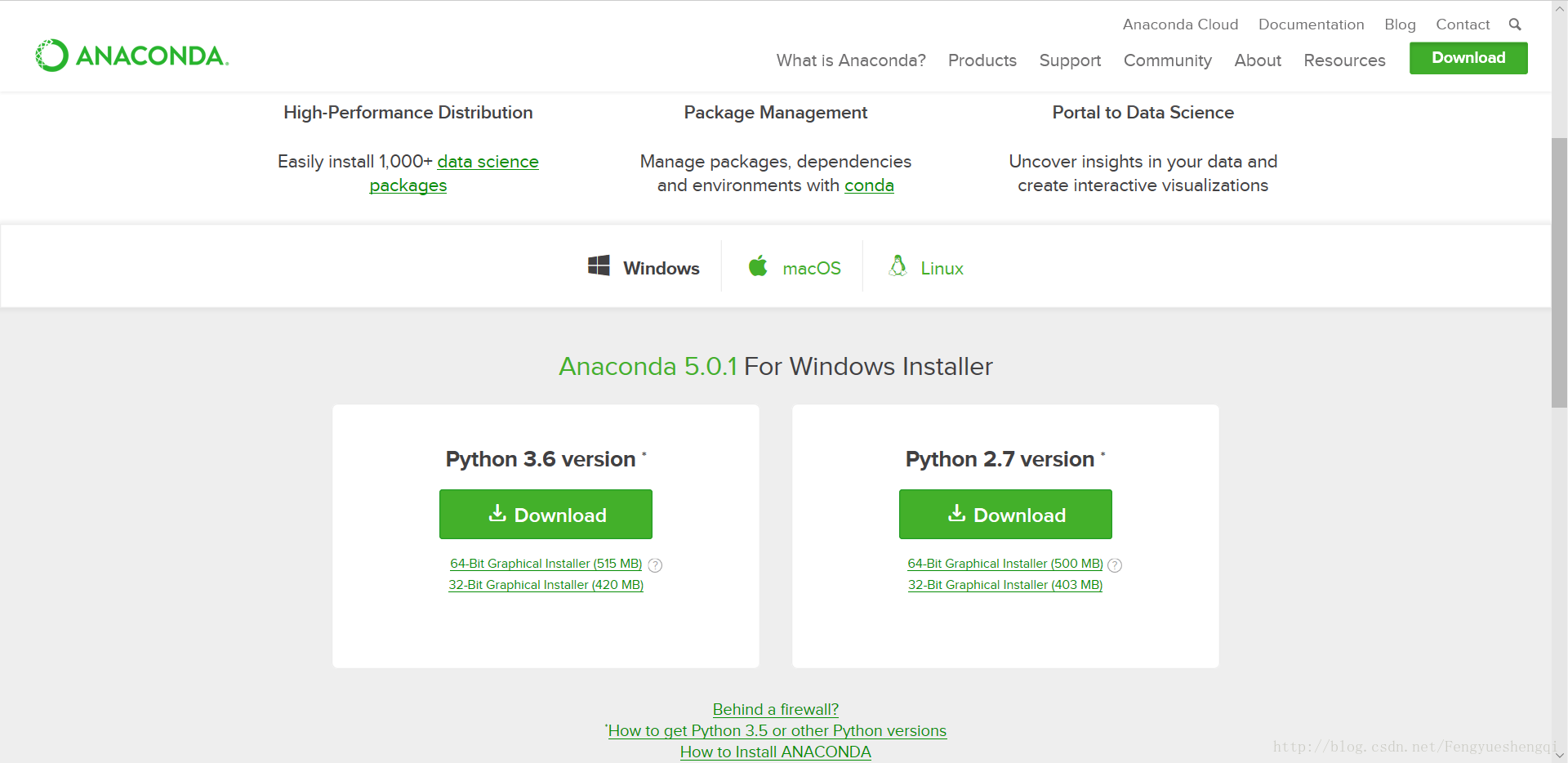
下载后一步步安装就好了(很简单,省略。。。)
(1)、进入Eclipse,点击Windows——>preference
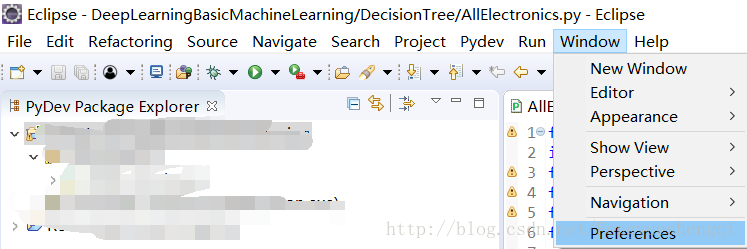
(2)点击New....打开对话框,填写名称,点击Browser打开安装的anaconda路径下
9c92
的python.exe文件,点击“打开”按钮,依次点击“OK”->"Apply"->"Apply and Close"按钮即可
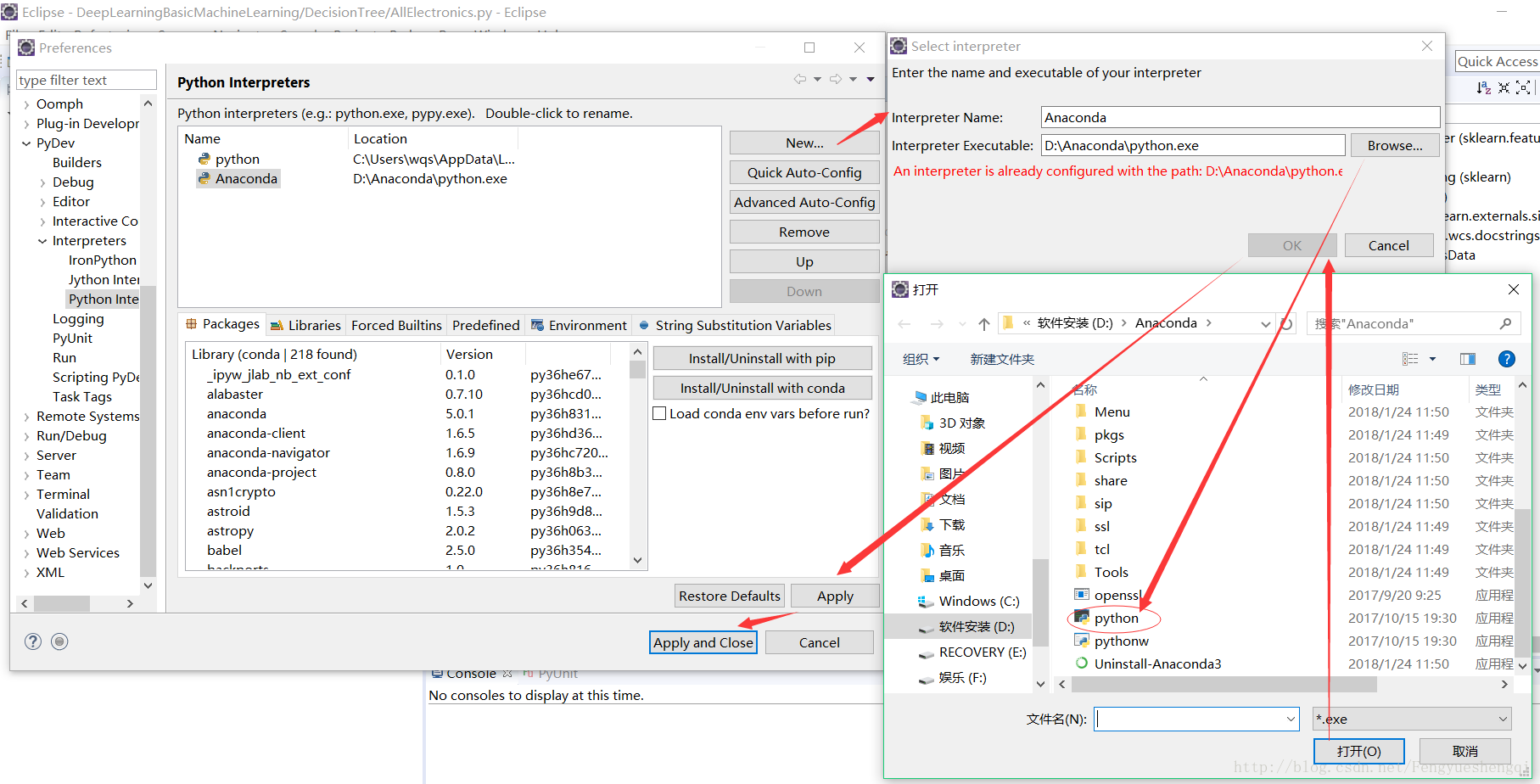
至此,完成配置
一、Eclipse的下载与安装
1、Eclipse的下载
首先,进入Eclipse官网,下载相对应的Eclipse软件包,链接:https://www.eclipse.org/downloads/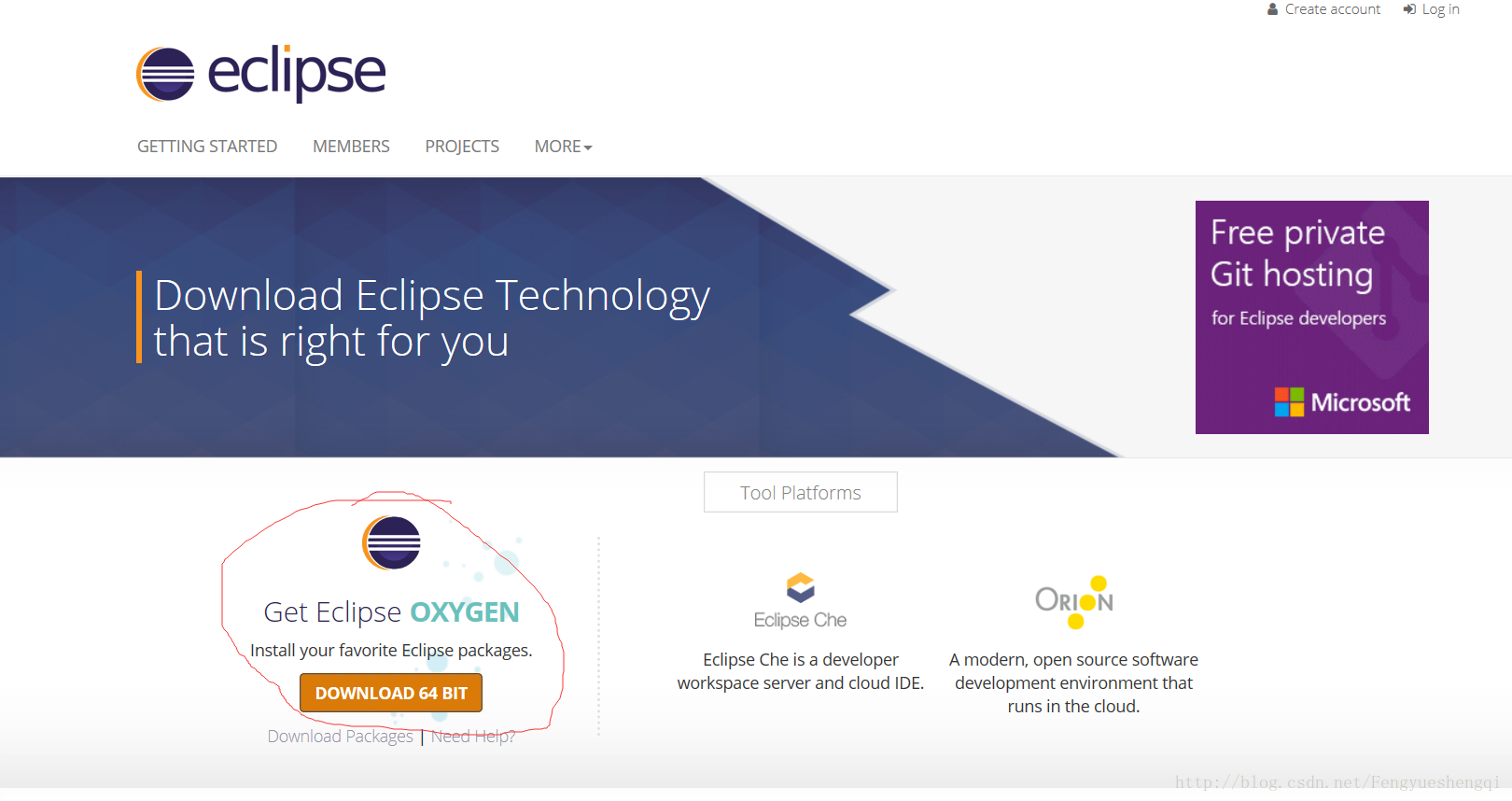
点击DOENLOAD 64 BIT下载(由于本人是64位,所以直接下载64位,其他系统请选择相应的下载,相信大家都会,就不赘述了)
2、Eclipse的安装和相应环境配置
(1)JAVA环境配置
下载后双击,如果你的电脑没配置JAVA环境,会进入下图界面(传送门:http://download.eclipse.org/oomph/jre/?vm=1_1_7_0_64_0),需要安装JDK安装包进行环境配置: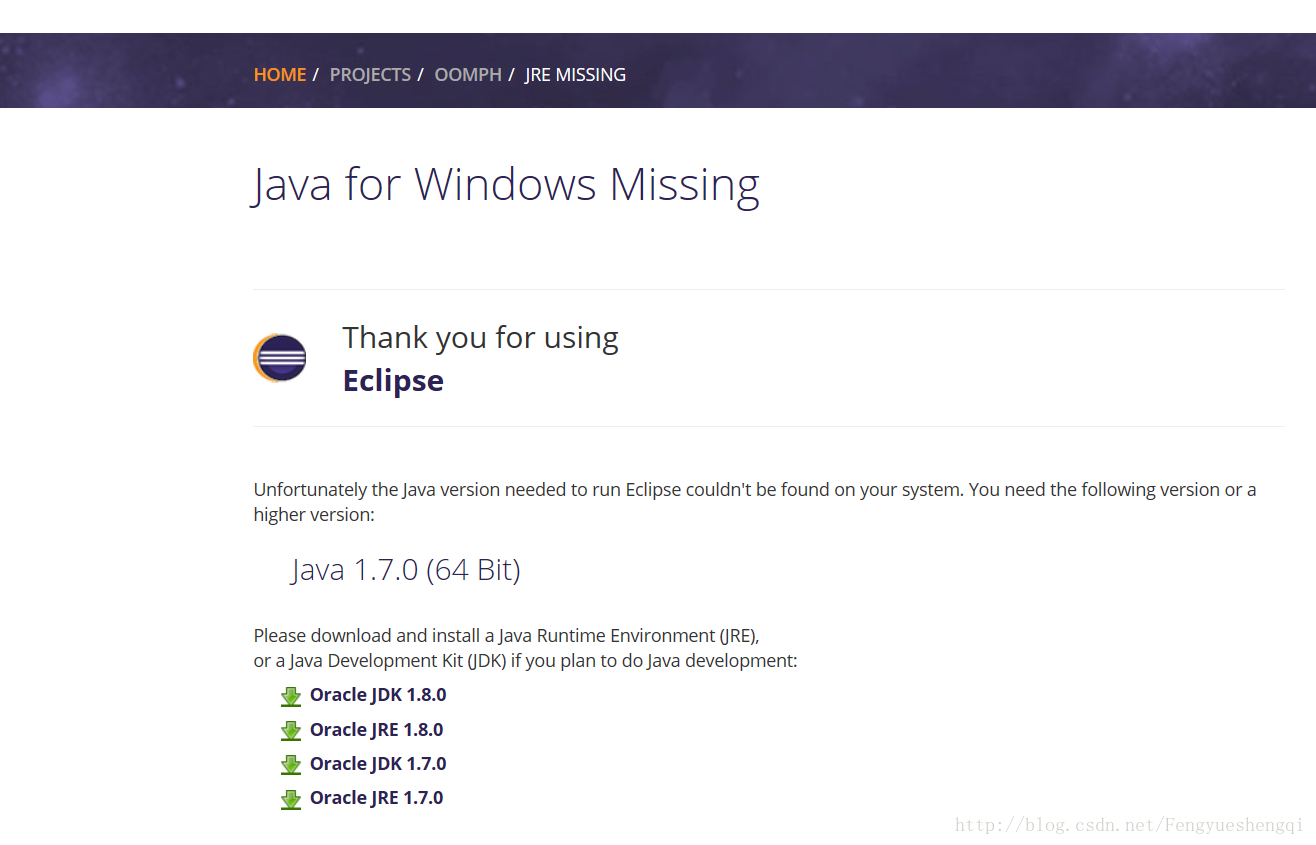
下载JDK安装包后安装(由于简单,就不赘述了,其中路径可以自己选择),安装完成后,进行环境变量配置,
传送门:https://www.cnblogs.com/cnwutianhao/p/5487758.html
(2)、Eclipse安装
配置好环境变量后,我们就点击刚下载好的eclipse-inst-win64.exe,开始安装,出现如下界面,第一个是标准java 开发,第二个是企业版,第三个是C/C++,第四个是java web,第五个是PHP,所以选择第一个(也可以是第二个)。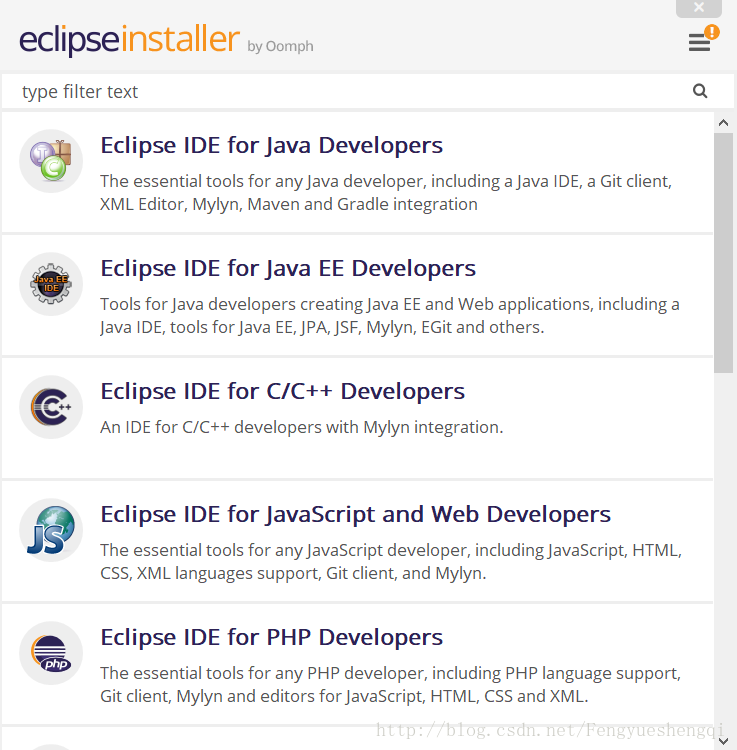
然后选择安装路径,建议不要安装在C盘,路径下面的两个(创建开始菜单、创建桌面快捷方式)可根据需要自行选择,点击INSTALL,开始安装。后面接受协议,安装完成点击LAUNCH,最后选择workpace的目录,可以设为默认目录,也可以每次创建项目的时候再根据需要选择合适的路径。
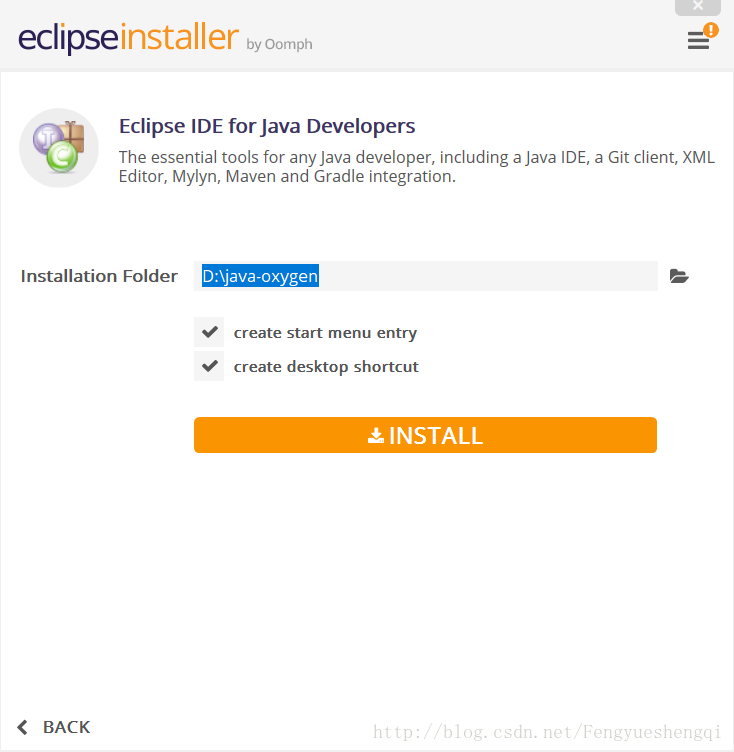
至此,Eclipse安装和配置完成
二、Python安装与利用PyDev配置Eclipse的Python开发环境(IDE)
1、Python的下载和安装
(1)进入官网,点击DOWNLOAD,下载Python(可以选择64位和32位系统)
(2)Python安装很简单,读者自行百度或者点击链接:
https://jingyan.baidu.com/article/e73e26c0bad76224acb6a766.html
注意:当安装时勾选添加到PATH就不需要进行环境变量配置了
2、Eclipse配置Python的IDE
PyDev安装和配置Python解释器:http://developer.51cto.com/art/201510/494046.htm我用的在线安装方式,很方便
三、scikit-learn安装
这个安装官网已经说得很清楚了,就不说了:http://scikit-learn.org/stable/install.html四、Anaconda库安装和配置
1、Anaconda下载安装
进入Anaconda官网:https://www.anaconda.com/download/下载相应Python版本的Anacoda库如图所示(可选择64-bit或者32-bit)
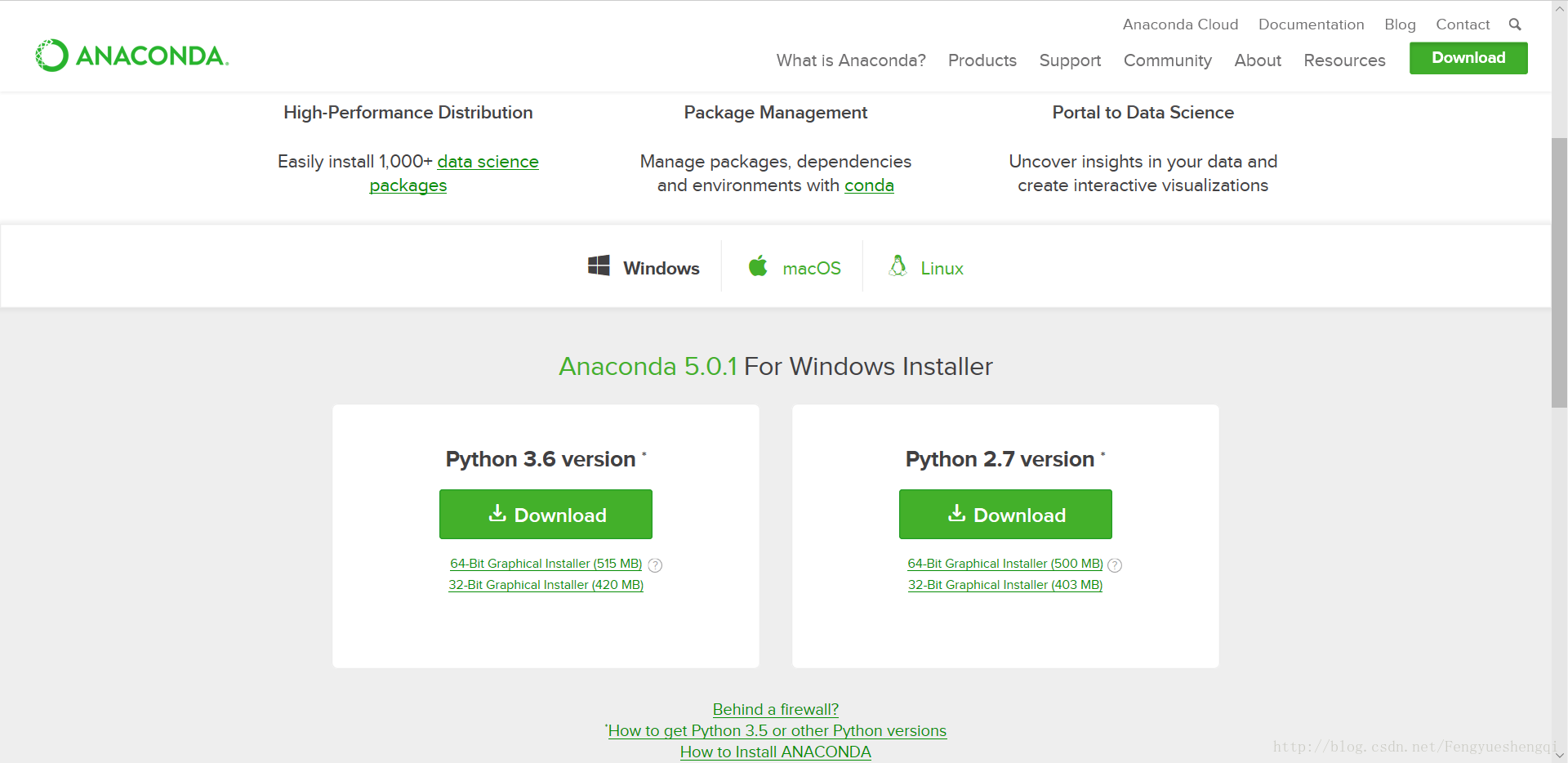
下载后一步步安装就好了(很简单,省略。。。)
2、Anaconda配置
将Anaconda配置到Eclipse和PyDev的环境中,配置过程和配置Python类似,这里详细说一下(1)、进入Eclipse,点击Windows——>preference
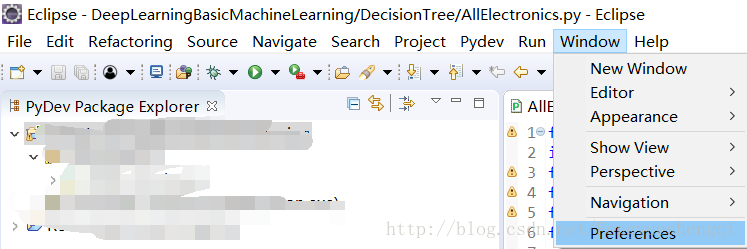
(2)点击New....打开对话框,填写名称,点击Browser打开安装的anaconda路径下
9c92
的python.exe文件,点击“打开”按钮,依次点击“OK”->"Apply"->"Apply and Close"按钮即可
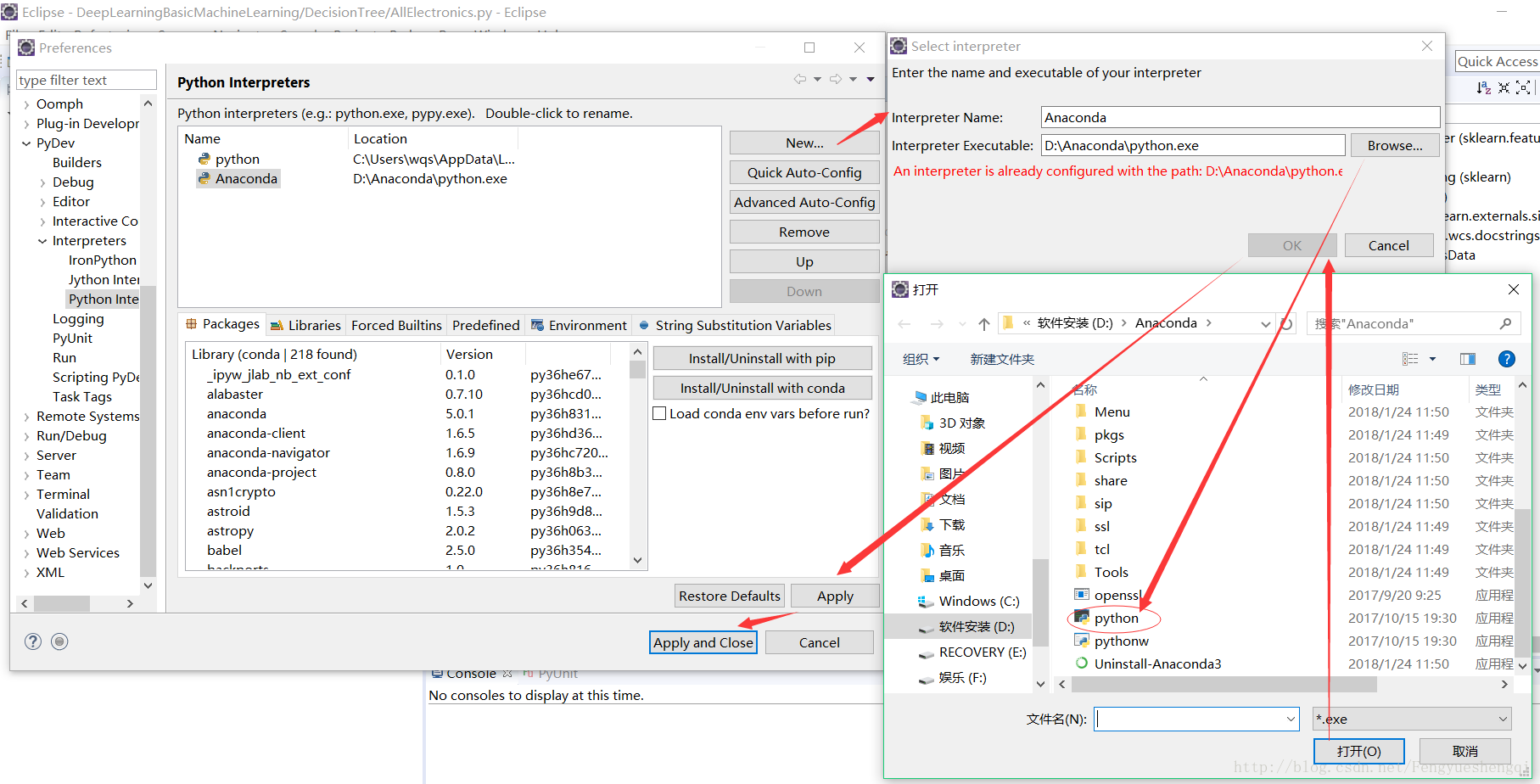
至此,完成配置
相关文章推荐
- 在windows环境下基于sublime text3的node.js开发环境搭建
- 基于Windows 7旗舰版搭建WinCE6.0开发环境的过程
- 基于windows平台,dev-c++编译工具,搭建ffmpeg 开发环境
- (一)windows下的基于Eclipse的STM32开发环境搭建
- 在windows环境下基于sublime text3的node.js开发环境搭建
- windows下搭建Ruby(基于eclipse的环境)开发环境
- windows搭建基于nginx的本地web前后端开发环境
- 基于Windows环境下的PHP开发环境搭建
- (大数据)转载:Windows下基于eclipse的Spark应用开发环境搭建
- 最新基于adt-bundle-windows-x86的android开发环境搭建
- Windows平台上iPhone SDK基于Cygwin开发环境搭建
- Windows平台上iPhone基于cygwin开发环境的搭建方法
- 搭建 Windows 下基于 Eclipse 的 PHP 开发环境
- 基于QT 5.7.0 for Android 的 Windows 开发环境搭建
- Windows平台上iPhone基于cygwin开发环境的搭建方法
- windows下搭建Ruby(基于eclipse的环境)开发环境
- 第一篇 PHP开发环境搭建以及多站点配置(基于windows 7系统)
- 搭建Windows下基于Eclipse的PHP开发环境
- Windows平台上iPhone SDK基于Cygwin开发环境搭建方法
- 在windows环境下基于sublime text3的node.js开发环境搭建
